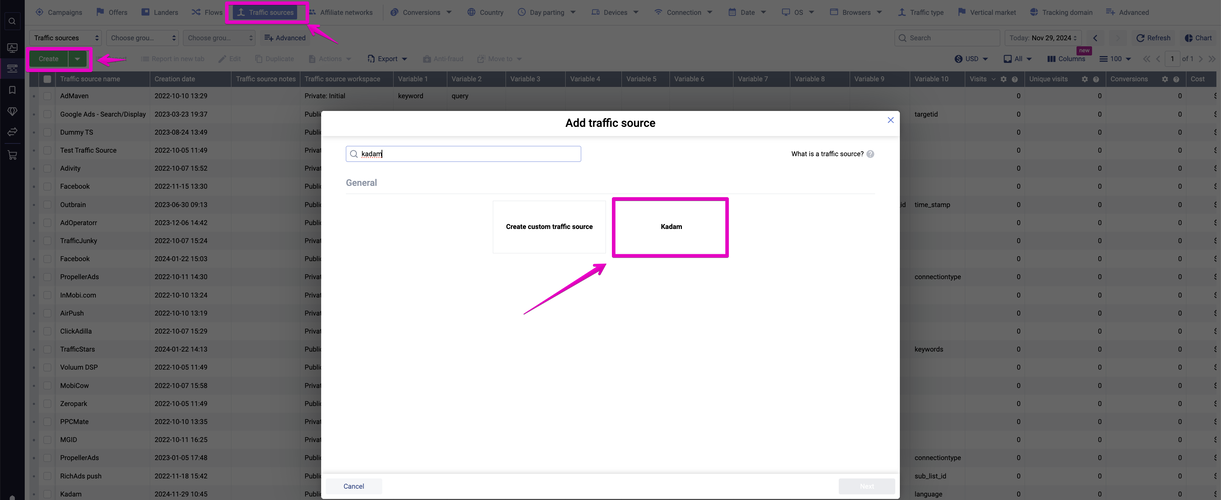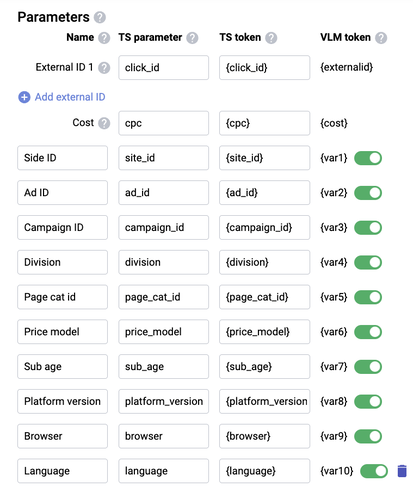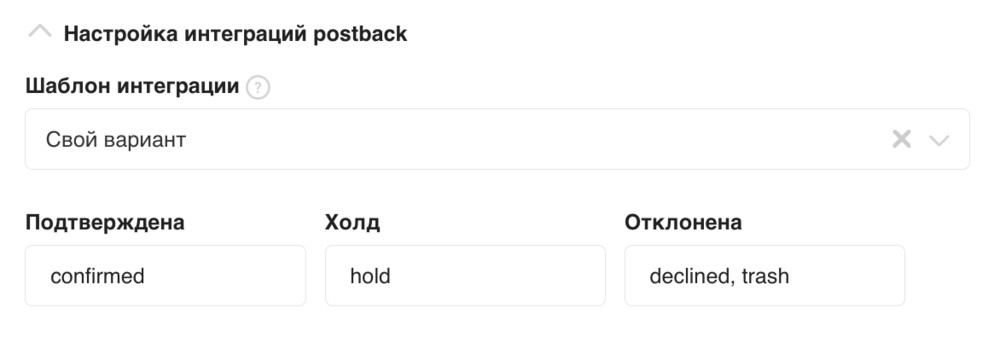Настройка postback для Voluum — различия между версиями
Admin (обсуждение | вклад) |
Admin (обсуждение | вклад) |
||
| Строка 1: | Строка 1: | ||
Для того, чтобы настроить Postback с <b>Voluum</b>, необходимо проделать следующие шаги: | Для того, чтобы настроить Postback с <b>Voluum</b>, необходимо проделать следующие шаги: | ||
| − | 1. | + | 1. Перейдите в раздел "Источники" ("Traffic sourсes") и при создании шаблона выберите Kadam.<br/> |
| − | 2. | + | [[Файл:vol1.png|centre|frame|рис. 1]]<br/> |
| − | 3. URL | + | 2. Шаблон создается автоматически и подтягивает параметры:<br/> |
| − | <code>https<nowiki/>://kdtrk.net/ru/postback/?data={ | + | [[Файл:vol2.png|centre|frame|рис. 2]]<br/> |
| − | + | 3. Постбэк URL автоматически прописывается и выглядит следующим образом: | |
| − | + | <code>https<nowiki/>://kdtrk.net/ru/postback/?data={externalid}</code> <br/> | |
| − | 4. Сохраняем<br/> | + | [[Файл:vol3.png|centre|frame|рис. 3]]<br/> |
| − | 5. | + | |
| − | + | 4. Сохраняем готовый шаблон. <br/> | |
| − | + | ||
| − | + | 5. Далее создаем кампанию и используем сохраненный шаблон для Kadam. <br/> | |
| − | + | ||
| − | + | В соответствии с URL кампании из Voluum, который должен быть представлен в Kadam для соответствующей кампании в качестве URL получается готовая ссылка, которая выглядит следующим образом: | |
| − | + | ||
| − | + | <code>https<nowiki/>://VOLUUM_TRACKING_DOMAIN.com/VOLUUM_CAMPAIGN_ID? site_id={site_id}&ad_id={ad_id}&campaign_id={campaign_id}&division={division}&page_cat_id={page_cat_id}&price_model={price_model}&sub_age={sub_age}&platform_version={platform_version}&browser={browser}&language={language}&cpc={cpc}&click_id={click_id}</code> <br/> | |
| − | Также потребуется выбрать | + | |
| + | 6. Сохраняем готовую ссылку.<br/> | ||
| + | |||
| + | 7. Далее переходим в личный кабинет Kadam и создаем новую кампанию. В поле "URL кампании" вставляем скопированную ссылку с параметром click_id<br/> | ||
| + | Также потребуется выбрать в "Настройка интеграции postback" в "Шаблон интеграции" "свой вариант":<br/> | ||
укажите для поля подтверждено значение - confirmed<br/> для холда - hold<br/> для поля отклонено - declined, trash<br/> | укажите для поля подтверждено значение - confirmed<br/> для холда - hold<br/> для поля отклонено - declined, trash<br/> | ||
| − | [[Файл: | + | [[Файл:vol4рус.png|centre|frame|рис. 4]] |
После всех настроек обязательно рекомендуем прежде, чем запускать кампанию, сделать тестовую конверсию строго по '''[[Тестовая_конверсия|инструкции]]''' | После всех настроек обязательно рекомендуем прежде, чем запускать кампанию, сделать тестовую конверсию строго по '''[[Тестовая_конверсия|инструкции]]''' | ||
Версия 11:49, 15 декабря 2024
Для того, чтобы настроить Postback с Voluum, необходимо проделать следующие шаги:
1. Перейдите в раздел "Источники" ("Traffic sourсes") и при создании шаблона выберите Kadam.
2. Шаблон создается автоматически и подтягивает параметры:
3. Постбэк URL автоматически прописывается и выглядит следующим образом:
https://kdtrk.net/ru/postback/?data={externalid}
4. Сохраняем готовый шаблон.
5. Далее создаем кампанию и используем сохраненный шаблон для Kadam.
В соответствии с URL кампании из Voluum, который должен быть представлен в Kadam для соответствующей кампании в качестве URL получается готовая ссылка, которая выглядит следующим образом:
https://VOLUUM_TRACKING_DOMAIN.com/VOLUUM_CAMPAIGN_ID? site_id={site_id}&ad_id={ad_id}&campaign_id={campaign_id}&division={division}&page_cat_id={page_cat_id}&price_model={price_model}&sub_age={sub_age}&platform_version={platform_version}&browser={browser}&language={language}&cpc={cpc}&click_id={click_id}
6. Сохраняем готовую ссылку.
7. Далее переходим в личный кабинет Kadam и создаем новую кампанию. В поле "URL кампании" вставляем скопированную ссылку с параметром click_id
Также потребуется выбрать в "Настройка интеграции postback" в "Шаблон интеграции" "свой вариант":
укажите для поля подтверждено значение - confirmed
для холда - hold
для поля отклонено - declined, trash
После всех настроек обязательно рекомендуем прежде, чем запускать кампанию, сделать тестовую конверсию строго по инструкции